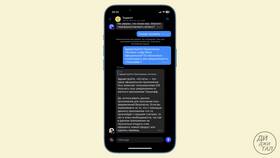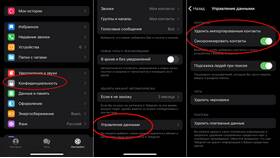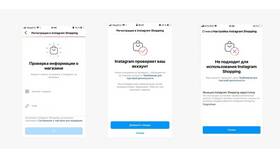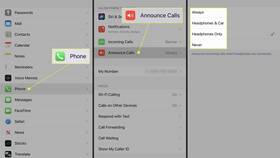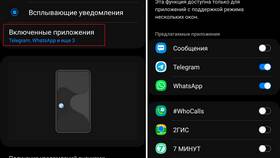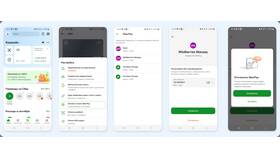Браузер Яндекс позволяет управлять уведомлениями от сайтов и системными оповещениями. Рассмотрим способы полного отключения или настройки этих уведомлений.
Содержание
Способы отключения уведомлений
| Метод | Что отключает | Где найти |
| Глобальное отключение | Все уведомления браузера | Настройки > Сайты > Уведомления |
| Выборочное отключение | Оповещения от конкретных сайтов | Настройки разрешений сайта |
| Системные настройки | Оповещения ОС о действиях браузера | Настройки ОС |
Пошаговая инструкция
Полное отключение уведомлений
- Откройте Яндекс Браузер
- Нажмите на иконку меню (три горизонтальные линии)
- Выберите "Настройки"
- Перейдите в раздел "Сайты"
- Найдите пункт "Уведомления"
- Активируйте переключатель "Блокировать"
Управление уведомлениями отдельных сайтов
- Откройте сайт, уведомления от которого нужно настроить
- Нажмите на иконку замка или информации слева от адреса сайта
- Выберите "Настройки сайта"
- Найдите пункт "Уведомления"
- Выберите "Блокировать" или "Спрашивать"
Дополнительные настройки
| Настройка | Эффект |
| Тихий режим | Отключает звуки уведомлений |
| Блокировка всплывающих окон | Запрещает назойливые pop-up сообщения |
| Настройки на уровне ОС | Контроль уведомлений через параметры Windows/macOS |
Особенности разных версий
- В мобильной версии настройки находятся в разделе "Контент"
- Версия для ПК позволяет гибко настраивать исключения
- Некоторые сайты могут запрашивать разрешение повторно
- Системные обновления иногда сбрасывают настройки
Решение проблем
- Если уведомления продолжают приходить - очистите кеш браузера
- Для назойливых сайтов добавьте их в черный список
- Проверьте расширения, которые могут генерировать уведомления
- Обновите браузер до последней версии